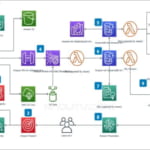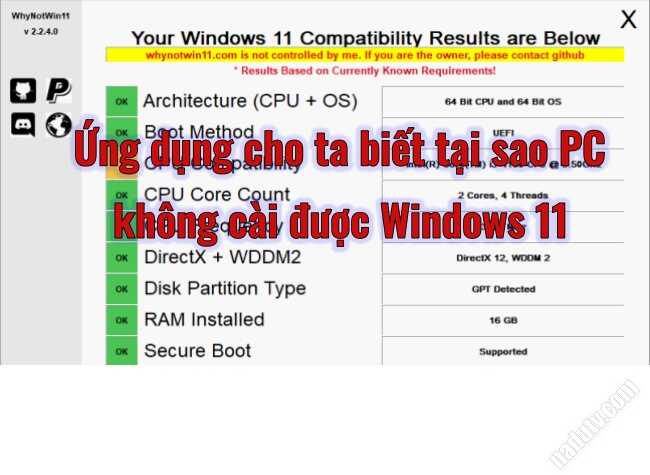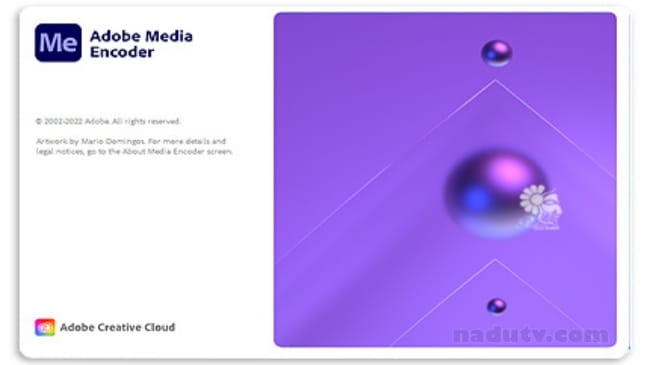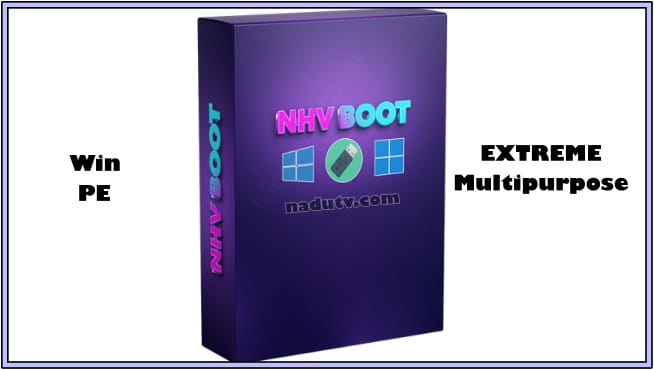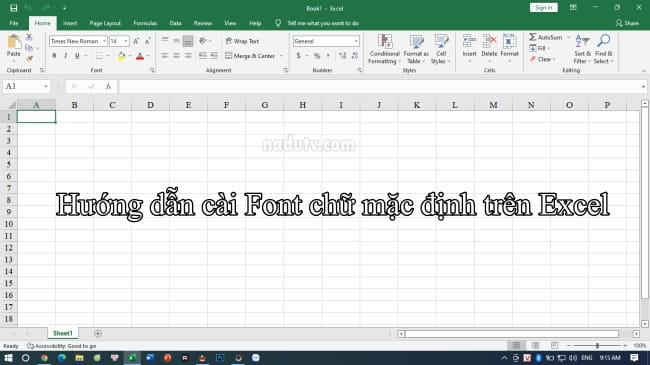Macbook là dòng máy tính sử dụng hệ điều hành MacOs của hãng Apple. Nhưng sử dụng thành thạo được nó là cả một vấn đề nhất là phần trackpad.
Cách sử dụng trackpad trên Macbook sẽ giúp bạn quen và làm chủ nó một cách dễ dàng như các dòng laptop sử dụng hệ điều hành Windows.
Xem thêm
1. Cách Click phải chuột
- Nhấp vào trackpad với hai ngón tay sẽ là nhấp chuột phải trên con chuột của bạn. Hoặc bạn cũng có thể kích chuột phải bằng cách nhấn và giữ phím Control khi bạn bấm trackpad)

2. Con lăn giữa của chuột.
- Đặt hai ngón tay lại với nhau, chạm vào trackpad không nhấn, sau đó rê lên hoặc xuống để di chuyển lên, xuống trên các trang web hay cửa sổ.
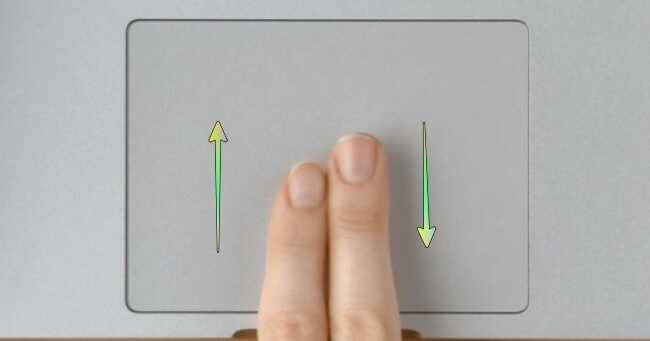
3. Tính năng “Mission Control”
- Khi vuốt lên với bốn ngón tay ( hoặc phím F4) bạn sẽ được kích hoạt tính năng “Mission Control” của Mac, cho phép bạn xem toàn cảnh tất cả các cửa sổ đang mở và màn hình Desktop của máy.
- Vuốt xuống với bốn ngón tay nếu bạn muốn quay lại màn hình chính.
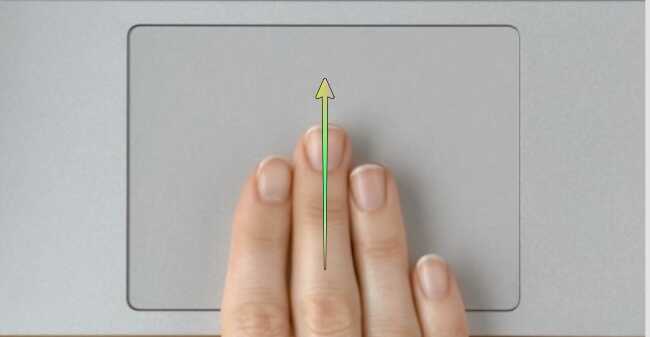
4. Chuyển qua các tab full màn hình
- Khi vuốt sang trái hoặc phải với bốn ngón tay bạn sẽ chuyển qua màn hình khi bạn đang để ở chế độ full screen
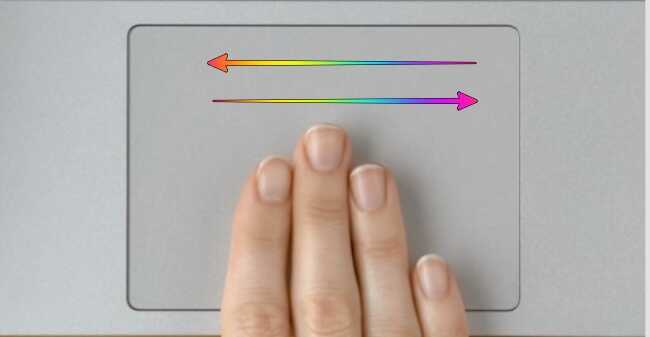
5. Vuốt giữa các trang trình duyệt
- Vuốt từ phải sang trái với hai ngón tay trong trình duyệt sẽ giúp bạn quay lại trang web trước đó còn nếu vuốt từ trái sang phải bạn sẽ được quay lại trang sau đó.
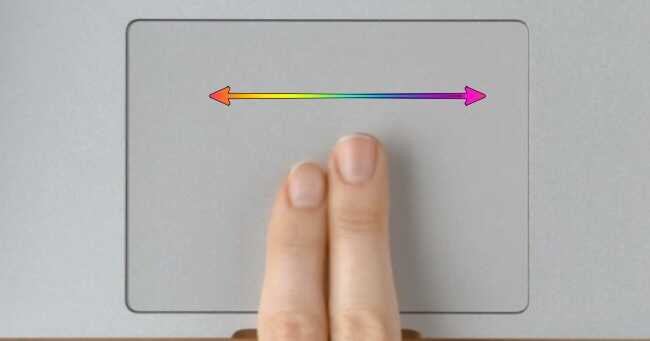
6. Phóng to và thu nhỏ
- Phóng to thu nhỏ trên trackpad cũng giống như bạn làm trên màn hình cảm ứng. Bạn chỉ cần dùng hai ngón tay để lên trackpad để thu gọn lại hoặc phóng to ra.
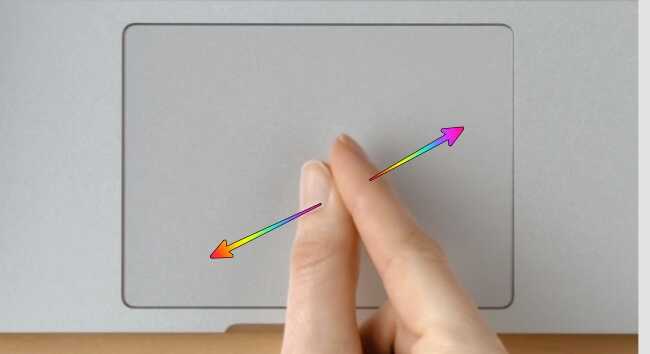
Mình đã chia sẻ xong Cách sử dụng trackpad trên Macbook. Hy vọng phần nào giúp ích cho bạn khi sử dụng dòng máy Macbook mà ko phải bỡ ngỡ nữa.
Visited 132 times, 1 visit(s) today